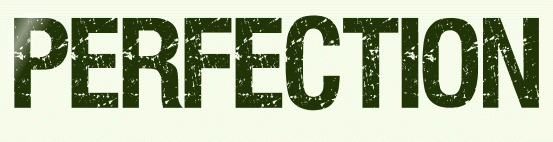 |

Deze tutorial is auteursrechtelijk beschermd door Bastelhexe alle rechten voorbehouden.
Elke verspreiding, zonder voorafgaande schriftelijke toestemming is geheel verboden.
Elke gelijkenis met een andere tutorial is puur toeval.
Deze les werd geschreven in PaintShop Pro 2019 op 13-07-2023.
Ik heb de persoonlijke toestemming van Christa om haar lessen te vertalen uit het Duits.
Wil je deze vertaling linken, dan moet je Christa daarvoor persoonlijk toestemming om vragen !!!
Ik ben alleen maar de vertaler, de auteursrechten liggen volledig bij Christa.
Vielen Dank Christa, das ich Ihnen schöne Tutorials im Niederländisch Übersetzen kann.
Claudia.
Materialen :
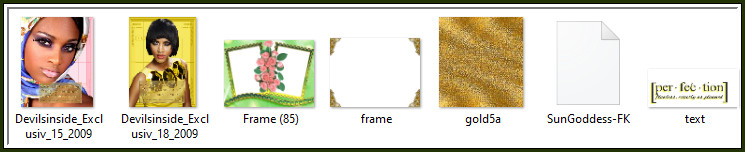
Steek het Patroon "gold5a" in de juiste map van jouw PSP versie : Corel_08/Patronen.
Steek het Verloop "SunGoddess-FK" in de juiste map van jouw PSP versie : Corel_06/Verlopen/Gradients.
Mocht je problemen hebben bij het openen van de materialen, gebruik dan het gratis programma "7zip".
Filters :
Xero - Bad Dream.
Graphics Plus - Cross Shadow.
Xenofex 2 - Constellation.
Animatie Shop :
Kleurenpallet :

1ste kleur = #254B0A
Wanneer je met eigen kleuren werkt speel dan met de mengmodus en/of dekking naar eigen inzicht.
Voorwoord van Christa :
Voor je begint even iets fundamenteels bij het maken van mijn lessen.
Mijn beschrijvingen hebben altijd betrekking met de manier waarop ik mijn lessen maak.
Bij gebruik van andere tubes en materialen moet je eventueel instellingen aanpassen of veranderen om de les te maken.
Elementen dienen dan ook ingekleurd te worden.
Deze dingen worden niet meer in de lessen beschreven.
OK, dan gaan we nu beginnen aan de les.

1.
Open een Nieuwe afbeelding van 800 x 600 px, transparant.
Ga naar het Kleurenpallet en klik met de muis in de Voorgrondkleur en daarna op het tabblad "Verloop".
Zoek het Verloop "SunGoddess-FK" met deze instellingen :
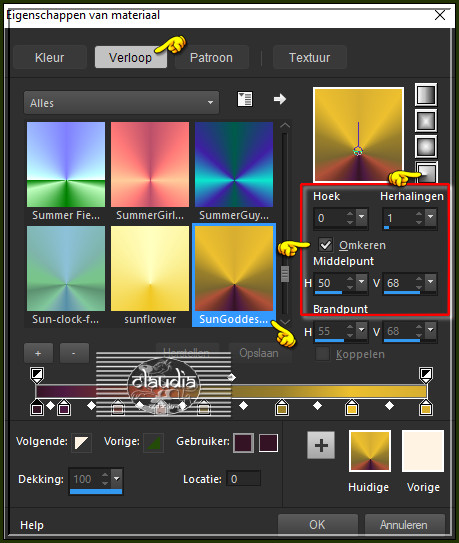
Klik nu in de Achtergrondkleur en zet deze op de 1ste kleur.
Het Kleurenpallet ziet er nu zo uit bij het beginnen van de les :
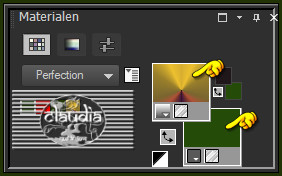
Ga terug naar de afbeelding en vul deze met het Verloop.
Effecten - Afbeeldingseffecten - Naadloze herhaling :
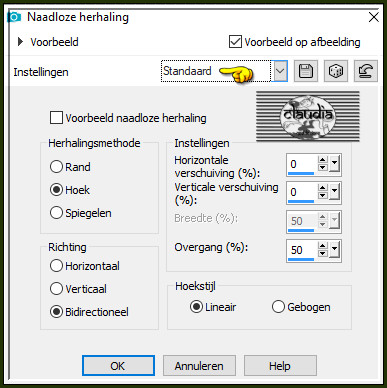
Effecten - Textuureffecten - Mozaïek - antiek :
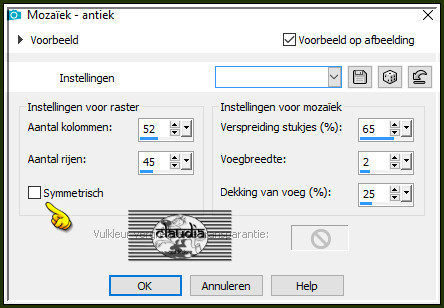

2.
Open uit de materialen het frame "Frame (85)".
Bewerken - Kopiëren.
Ga terug naar je werkje.
Bewerken - Plakken als nieuwe laag.
Het frame staat gelijk goed.
Lagen - Eigenschappen : zet de Mengmodus van deze laag op Hard licht.
Effecten - Insteekfilters - Xero - Bad Dream :
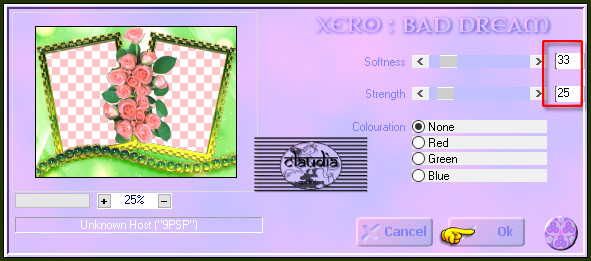
Als je de XL versie van dit filter hebt, zijn dit de bijkomende instellingen :
R = 40
G = 83
B = 48
Exposure = -48
Contrast = -22
Saturation = -31
Effecten - 3D-Effecten - Slagschaduw :
Verticaal = 2
Horizontaal = -2
Dekking = 75
Vervaging = 5
Kleur = Zwart (#000000)

3.
Open uit de materialen de tube "Devilsinside_Exclusiv_15_2009".
Bewerken - Kopiëren.
Ga terug naar je werkje.
Bewerken - Plakken als nieuwe laag.
Afbeelding - Formaat wijzigen : 70%, formaat van alle lagen wijzigen niet aangevinkt.
Aanpassen - Scherpte - Verscherpen.
Plaats de tube naar links op het frame : zet de Dekking van de tubelaag op 50% om makkelijker te werken.

Als de tube goed staat, zet je de Dekking terug op 100%.
Lagen - Schikken - Omlaag.
Activeer de bovenste laag in het Lagenpallet (= Raster 2).
Dit heb je nu :
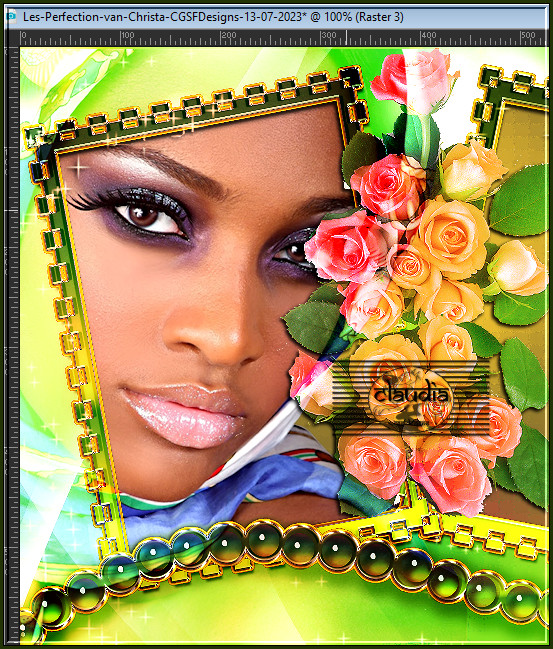

4.
Open uit de materialen de tube "Devilsinside_Exclusiv_18_2009".
Bewerken - Kopiëren.
Ga terug naar je werkje.
Bewerken - Plakken als nieuwe laag.
Afbeelding - Spiegelen - Horizontaal spiegelen.
Afbeelding - Formaat wijzigen : 80%, formaat van alle lagen wijzigen niet aangevinkt.
Aanpassen - Scherpte - Verscherpen.
Plaats de tube rechts op het frame :

Lagen - Schikken - Omlaag.
Activeer het "Wisgereedschap" (= gummetje) of het "Selectiegereedschap" - Selectie uit vrije hand (= lasso) - van punt tot punt
(waar jij het best mee kan werken) en verwijder de delen van de tube die onder het frame vandaan komen :

Activeer het "Selectiegereedschap" - Selectie uit vrije hand (= lasso) - van punt tot punt maak je een selectie zoals op het voorbeeld :
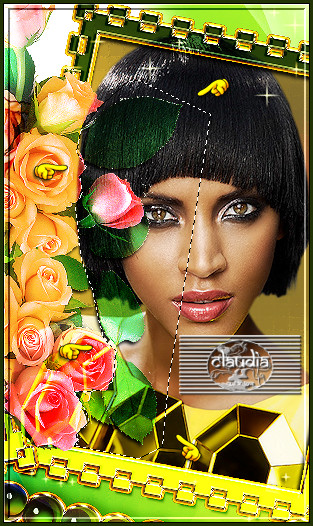
Activeer de frame laag in het Lagenpallet (= de bovenste laag / Raster 2).
Druk 1 x op de Delete toets op het toetsenbord.
Selecties - Niets selecteren.
Activeer nu de 2de laag onderaan in het Lagenpallet (= Raster 3).
Activeer het "Wisgereedschap" (= gummetje) en zet de grootte ervan op 45.
Wis nu de slagschaduw van de tube op de bloemen weg :


5.
Activeer de onderste laag in het Lagenpallet (= Raster 1).
Selecties - Alles selecteren.
Afbeelding - Bijsnijden tot selectie.
Selecties - Alles selecteren.
Afbeelding - Doekgrootte :
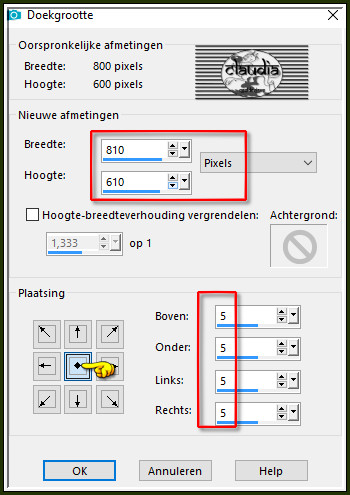
Selecties - Omkeren.
Lagen - Nieuwe rasterlaag.
Lagen - Schikken - Vooraan.
Vul de selectie met het Verloop.
Lagen - Nieuwe rasterlaag.
Ga naar het Lagenpallet en klik met de muis in het Verloop en klik daarna op het tabblad "Patroon".
Zoek het Patroon "gold5a" met deze instellingen :
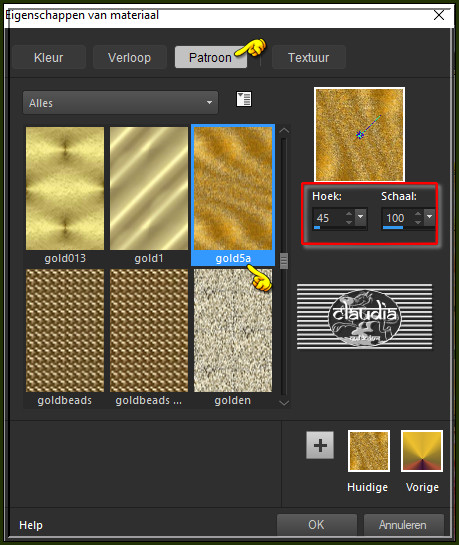
Ga terug naar je werkje en vul de selectie met dit Patroon.
Lagen - Eigenschappen : zet de Mengmodus van deze laag op Hard licht.
Effecten - 3D-Effecten - Slagschaduw :
Verticaal = 2
Horizontaal = -2
Dekking = 75
Vervaging = 5
Kleur = Zwart (#000000)
Herhaal nogmaals de Slagschaduw maar zet nu Verticaal op -2 en Horizontaal op 2.
Selecties - Niets selecteren.

6.
Activeer de onderste laag in het Lagenpallet (= Raster 1).
Afbeelding - Doekgrootte :
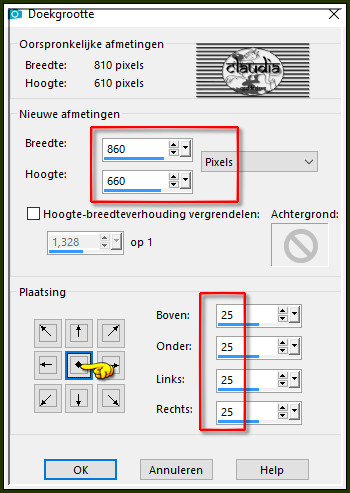
Lagen - Nieuwe rasterlaag.
Lagen - Schikken - Achteraan.
Vul deze laag met de Achtergrondkleur (= groene kleur).
Effecten - Insteekfilters - Graphics Plus - Cross Shadow :
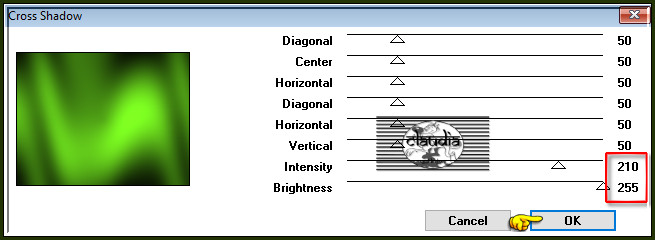
Effecten - Textuureffecten - Mozaïek - antiek : de instellingen staan goed.
Effecten - Randeffecten - Accentueren.
Selecties - Alles selecteren.
Lagen - Nieuwe rasterlaag.
Lagen - Schikken - Vooraan.
Vul de selectie met het goudpatroon.
Selecties - Wijzigen - Inkrimpen : Aantal pixels = 5.
Druk 1 x op de Delete toets op het toetsenbord.
Selecties - Omkeren.
Effecten - 3D-Effecten - Slagschaduw : de instellingen staan goed.
Herhaal nogmaals de Slagschaduw maar zet nu Verticaal op 2 en Horizontaal op -2.
Lagen - Eigenschappen : zet de Mengmodus van deze laag op Hard licht.
Selecties - Niets selecteren.
Open uit de materialen het element "frame".
Bewerken - Kopiëren.
Ga terug naar je werkje.
Bewerken - Plakken als nieuwe laag.
Het element staat gelijk goed.
Open uit de materialen het WordArt "text".
Bewerken - Kopiëren.
Ga terug naar je werkje.
Bewerken - Plakken als nieuwe laag.
Plaats de tekst links onderaan :
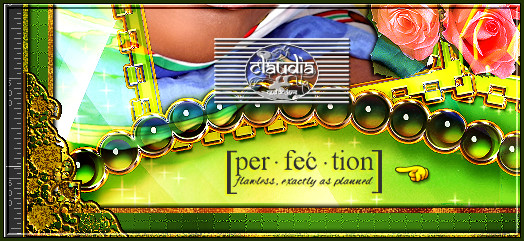
Lagen - Eigenschappen : zet de Mengmodus van deze laag op Hard licht.
Lagen - Nieuwe rasterlaag.
Plaats hierop jouw watermerkje e/o copyright-licentienummer als je een betaal tube gebruikt.

7.
We gaan nu beginnen aan de animatie :
Activeer de laag met het groene frame (= Raster 2).
Deze laag blijft de actieve laag !!!
Effecten - Insteekfilters - Alien Skin Xenofex 2.0 - Constellation :
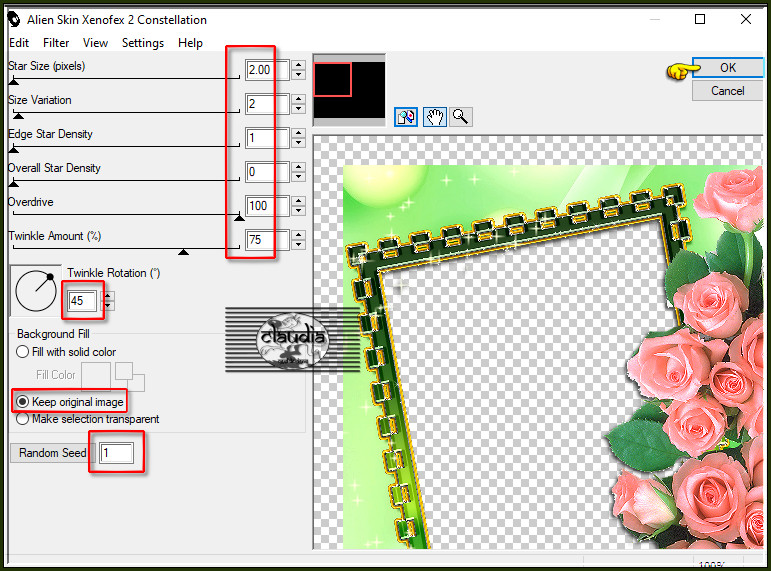
Bewerken - Kopiëren Speciaal - Samengevoegd kopiëren !!!
![]()
OPEN NU ANIMATIE SHOP (= AS).
![]()
Bewerken - Plakken - Als nieuwe animatie.
Ga terug naar PSP.
![]()
Klik 1 x op het "Ongedaan maken" pijltje :
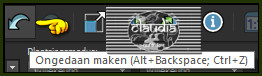
Effecten - Insteekfilters - Alien Skin Xenofex 2.0 - Constellation :
Pas het getal aan bij Star Size, klik 1 x op de knop "Random Seed" en daarna op OK.
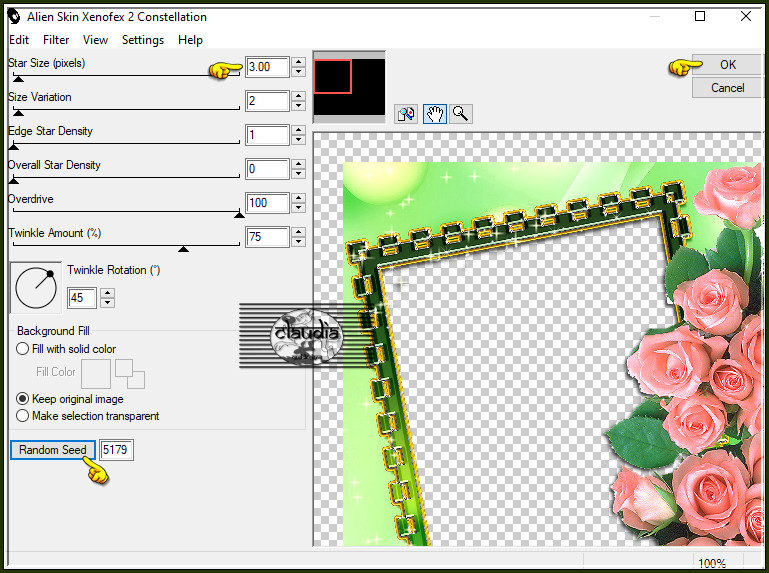
Bewerken - Kopiëren Speciaal - Samengevoegd kopiëren !!!
Ga terug naar AS.
![]()
Bewerken - Plakken - Na actieve frame.
We blijven nu in AS.
Bewerken - Alles selecteren (= voor als je nog iets wilt veranderen aan de snelheid).
Kijk even hoe de animatie loopt door op deze knop te klikken :
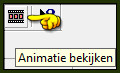
De animatie stoppen doe je door op hetzelfde icoontje te klikken.
Sla je werkje op als GIF-formaat en daarmee ben je aan het einde gekomen van deze mooie les van Christa.
© Claudia - Juli 2023.







